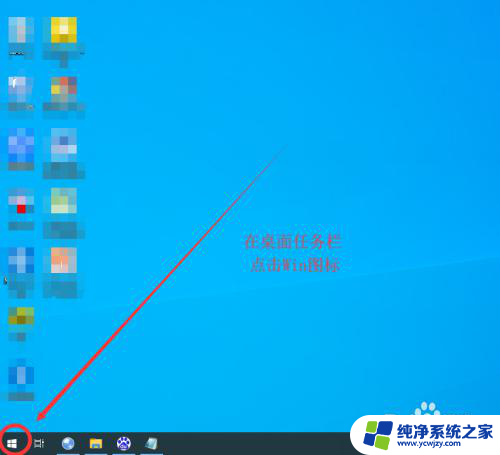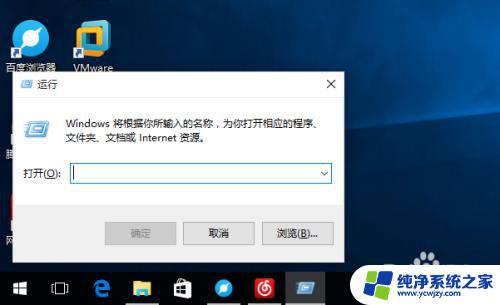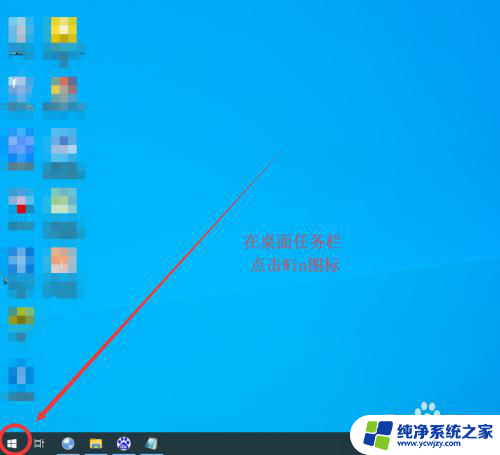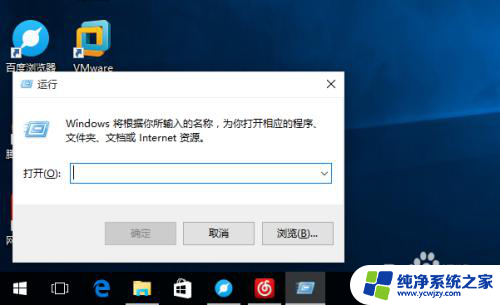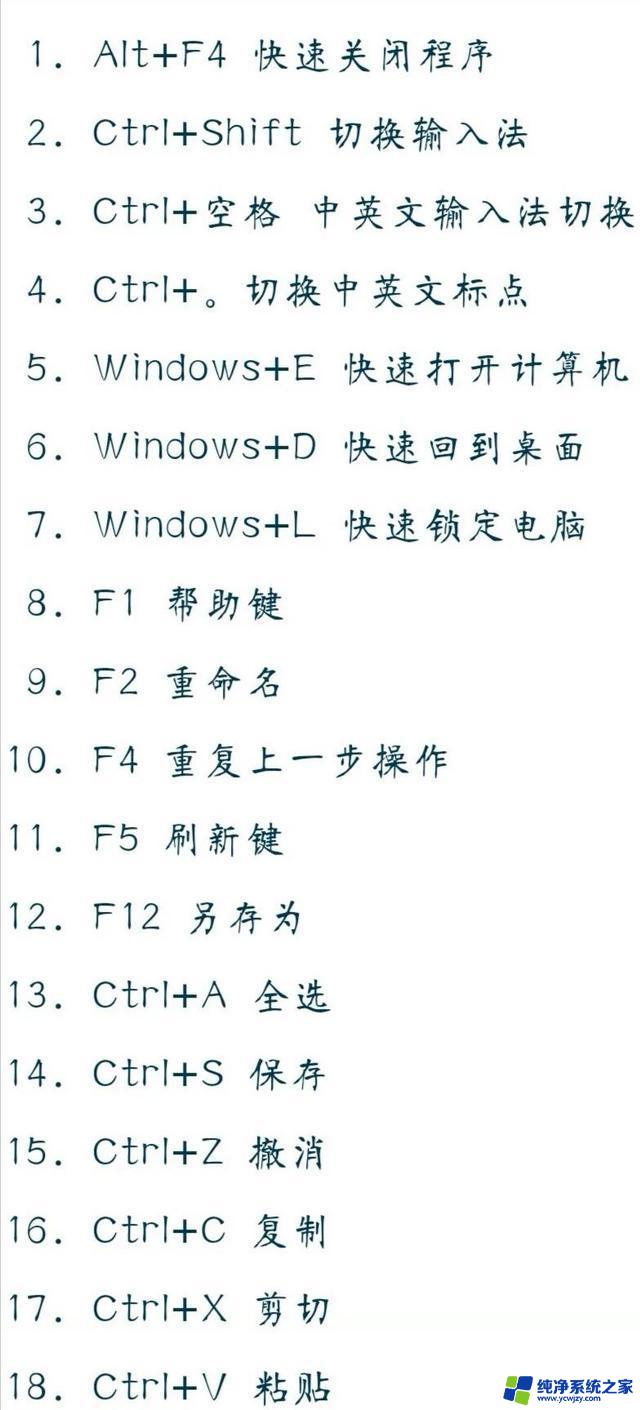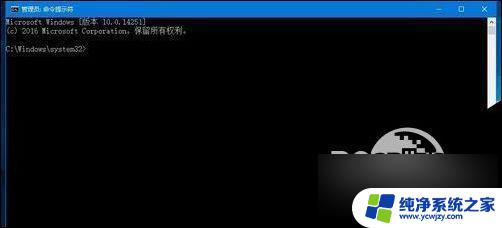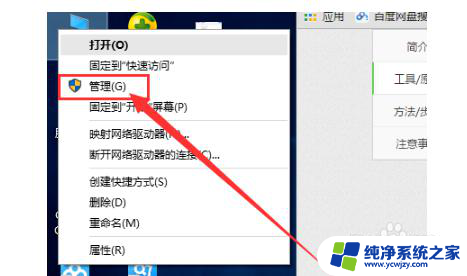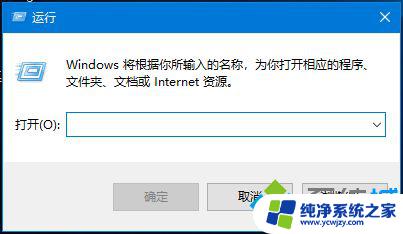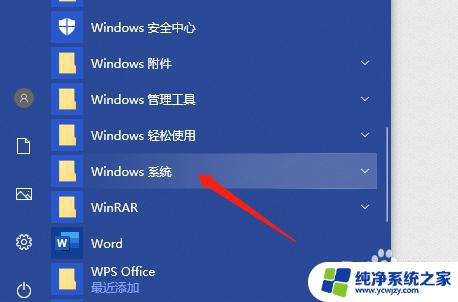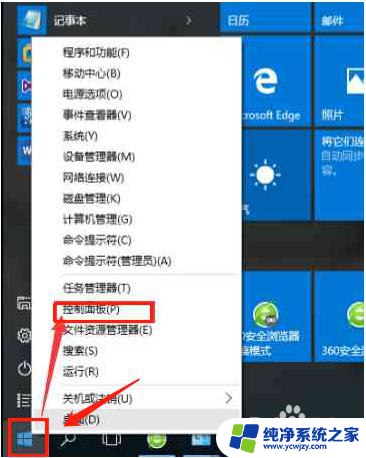win10如何打开管理项 Win10如何打开计算机管理窗口快捷键
更新时间:2023-09-18 18:07:28作者:yang
win10如何打开管理项,在日常使用电脑的过程中,我们常常需要打开计算机管理窗口来进行一些操作和设置,在Windows 10操作系统中,有多种方法可以快速打开计算机管理窗口。其中使用快捷键是一种简单且高效的方法。Win10打开计算机管理窗口的快捷键是Win + X,通过同时按下这两个键,我们可以快速打开一个包含各种管理项的菜单。这个菜单中包括了诸如设备管理器、磁盘管理、任务计划程序等重要的管理工具,方便我们进行系统设置和维护。通过使用这个快捷键,我们可以省去繁琐的操作步骤,提高工作效率。无论是初学者还是有经验的用户,掌握Win10打开计算机管理窗口的快捷键都是非常实用的技巧。
方法如下:
1.进入桌面,在任务栏选择Win图标。

2.在弹出的开始菜单中,下拉滚动条。找到【Windows 管理工具】-【计算机管理】点击进入。
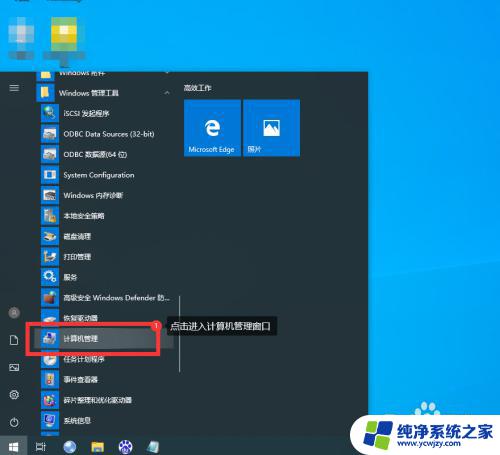
3.打开计算机管理窗口。
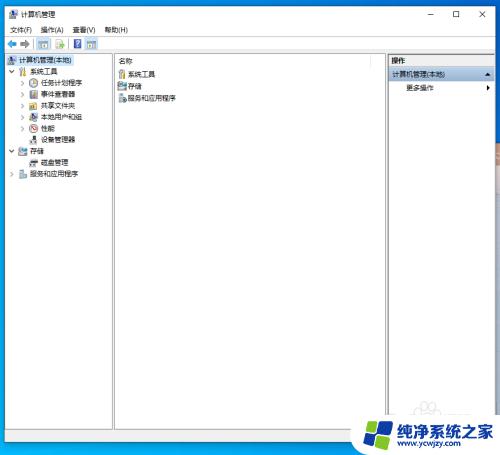
以上就是如何在Win10中打开管理项的全部内容,如果你也遇到了类似的情况,可以参考小编的方法来解决,希望这些信息能对你有所帮助。